U盘设置成内存提升系统运行速度的小妙招 如何将U盘设置为虚拟内存以提升电脑性能
更新时间:2024-04-26 14:51:58作者:jiang
随着电脑的使用越来越频繁,对于系统运行速度的要求也越来越高,而将U盘设置为虚拟内存,成为了提升电脑性能的一种小妙招。通过将U盘设置成内存,可以有效地增加系统运行速度,提升电脑的响应速度和稳定性,让电脑更加流畅地运行。这种方法不仅简单易操作,而且成本低廉,是让电脑更快更好地运行的一种有效方式。
操作方法:
(注:该方法仅适用于vista、windows7以及更高版本系统)
1、插入U盘,待电脑识别U盘后,打开计算机,找到U盘盘符;
2、鼠标移动到U盘上方,右键选择属性;
3、在弹出来的U盘属性窗口中,切换到ReadyBoost选项卡;

4、在ReadBoost选项中,选中“该设备专用于ReadyBoost(D)”,并根据U盘容量大小设置预留空间;
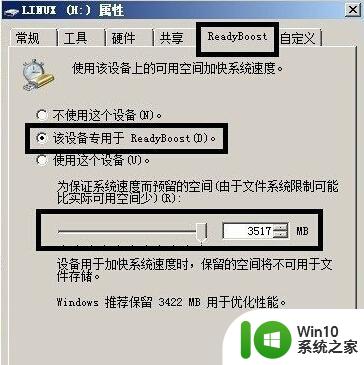
5、点击应用,显示“ReadyBoost正在配置缓存”的提示框;
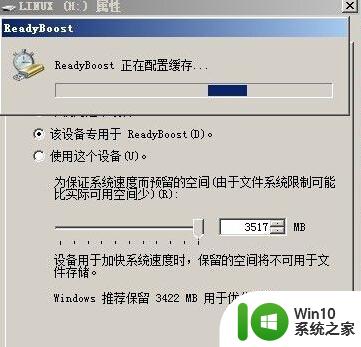
6、配置完成后确定就完成了对系统的加速设置。
以上就是U盘设置成内存提升系统运行速度的小妙招的全部内容,有遇到相同问题的用户可参考本文中介绍的步骤来进行修复,希望能够对大家有所帮助。
U盘设置成内存提升系统运行速度的小妙招 如何将U盘设置为虚拟内存以提升电脑性能相关教程
- win8旗舰版怎么修改虚拟内存提升电脑运行速度 如何在win8旗舰版中修改虚拟内存以提高电脑性能
- 如何让U盘变成内存?U盘变成内存的方法 如何将U盘变成虚拟内存
- 加速u盘运行速度的方法 如何提升U盘的运行速度
- 解决u盘运行速度慢的最佳方法 如何提升U盘运行速度
- xp增加虚拟内存的步骤 xp电脑如何设置虚拟内存大小
- 快速设置电脑C盘虚拟内存的方法 电脑c盘虚拟内存设置多大合适
- winxp设置虚拟内存的方法 winxp虚拟内存大小怎么设置
- 通过启用windows写入缓存功能提高u盘传输速度的方法 如何在Windows中启用写入缓存功能来提升U盘传输速度
- u盘传输速度慢怎么解决 如何提升U盘运行速度
- 绝地求生虚拟内存设置方法及调整技巧 绝地求生游戏体验优化:如何调整虚拟内存以提高游戏流畅度
- xp设置虚拟内存的方法 XP电脑虚拟内存设置步骤
- 16g内存最佳虚拟内存设置步骤 16g内存如何设置虚拟内存大小
- U盘装机提示Error 15:File Not Found怎么解决 U盘装机Error 15怎么解决
- 无线网络手机能连上电脑连不上怎么办 无线网络手机连接电脑失败怎么解决
- 酷我音乐电脑版怎么取消边听歌变缓存 酷我音乐电脑版取消边听歌功能步骤
- 设置电脑ip提示出现了一个意外怎么解决 电脑IP设置出现意外怎么办
电脑教程推荐
- 1 w8系统运行程序提示msg:xxxx.exe–无法找到入口的解决方法 w8系统无法找到入口程序解决方法
- 2 雷电模拟器游戏中心打不开一直加载中怎么解决 雷电模拟器游戏中心无法打开怎么办
- 3 如何使用disk genius调整分区大小c盘 Disk Genius如何调整C盘分区大小
- 4 清除xp系统操作记录保护隐私安全的方法 如何清除Windows XP系统中的操作记录以保护隐私安全
- 5 u盘需要提供管理员权限才能复制到文件夹怎么办 u盘复制文件夹需要管理员权限
- 6 华硕P8H61-M PLUS主板bios设置u盘启动的步骤图解 华硕P8H61-M PLUS主板bios设置u盘启动方法步骤图解
- 7 无法打开这个应用请与你的系统管理员联系怎么办 应用打不开怎么处理
- 8 华擎主板设置bios的方法 华擎主板bios设置教程
- 9 笔记本无法正常启动您的电脑oxc0000001修复方法 笔记本电脑启动错误oxc0000001解决方法
- 10 U盘盘符不显示时打开U盘的技巧 U盘插入电脑后没反应怎么办
win10系统推荐
- 1 番茄家园ghost win10 32位官方最新版下载v2023.12
- 2 萝卜家园ghost win10 32位安装稳定版下载v2023.12
- 3 电脑公司ghost win10 64位专业免激活版v2023.12
- 4 番茄家园ghost win10 32位旗舰破解版v2023.12
- 5 索尼笔记本ghost win10 64位原版正式版v2023.12
- 6 系统之家ghost win10 64位u盘家庭版v2023.12
- 7 电脑公司ghost win10 64位官方破解版v2023.12
- 8 系统之家windows10 64位原版安装版v2023.12
- 9 深度技术ghost win10 64位极速稳定版v2023.12
- 10 雨林木风ghost win10 64位专业旗舰版v2023.12